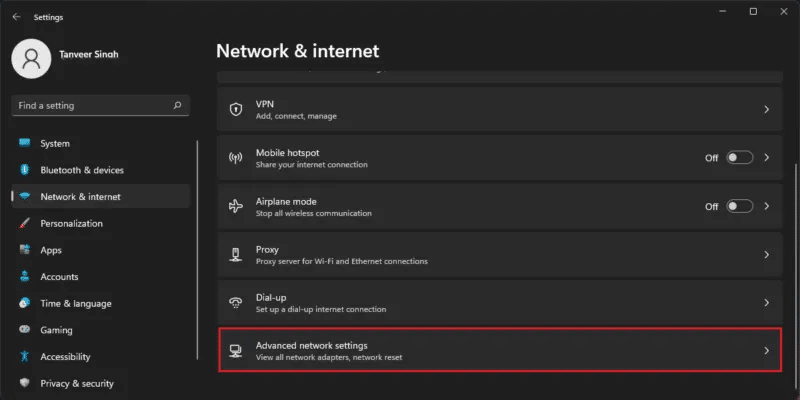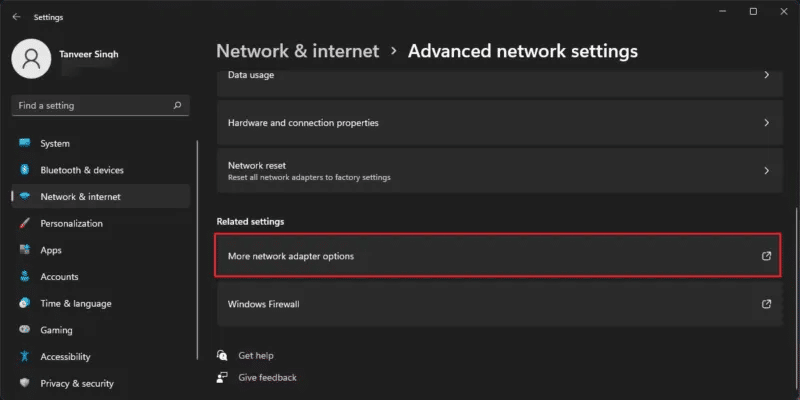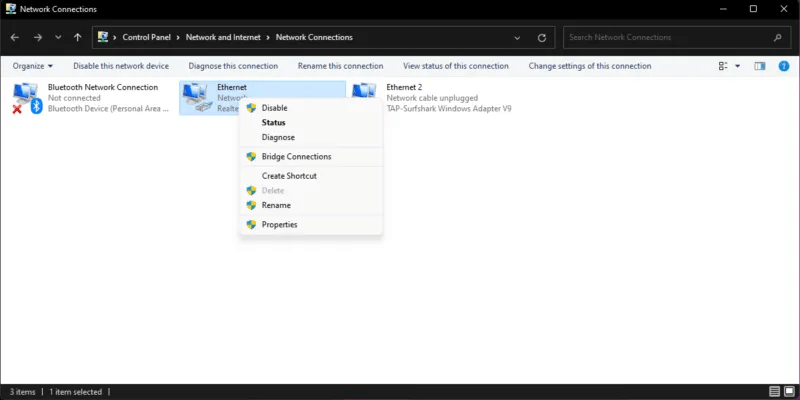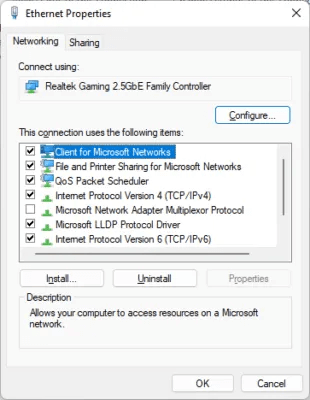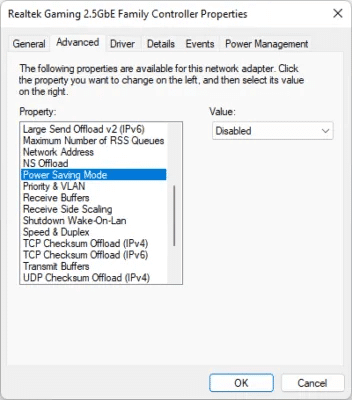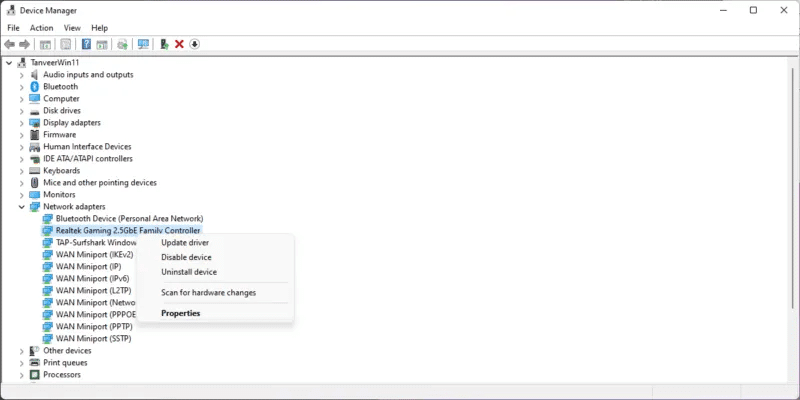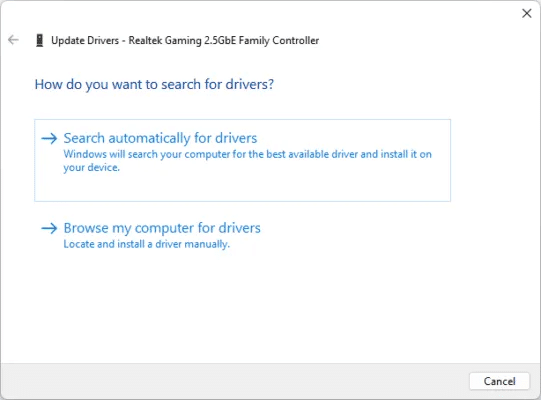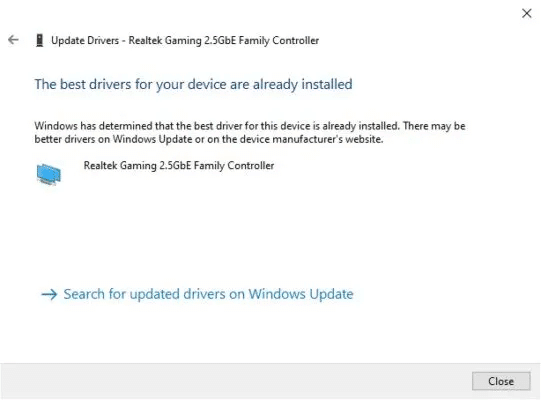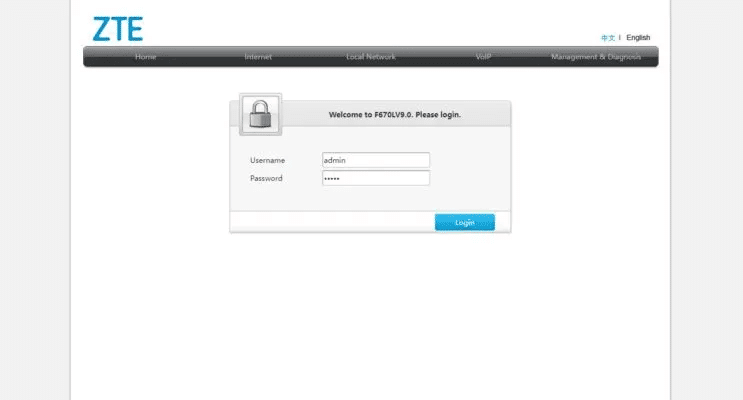Comment réparer la vitesse Ethernet définie sur 100 Mbps maximum sous Windows
Une connexion Ethernet durable et fiable est essentielle pour tirer pleinement parti du haut débit par fibre optique, en particulier pour les utilisateurs de bureau. Mais les utilisateurs constatent souvent que leur vitesse Ethernet est limitée à 100 Mbps, même sur Gigabit Ethernet. Ce guide tente de réparer la vitesse Ethernet limitée à 100 Mbps maximum sous Windows et de résoudre cette erreur étrange mais courante affectant de nombreux utilisateurs Windows.
Astuce : Faites Votre connexion Ethernet ne fonctionne pas? Essayez ces correctifs.
1. Assurez-vous que les câbles sont correctement connectés
Lorsque vous connectez des câbles Ethernet à votre ordinateur ou à votre routeur, vous devriez remarquer un clic ou un déclic audible une fois que le câble est bien en place. Parfois, le câble Ethernet n'est pas complètement connecté, ou le "clip/languette" dans le connecteur du câble (connecteur RJ45) se desserre ou se casse complètement. Cela peut rendre la connexion entre le connecteur et votre ordinateur/routeur moins stable.
Un câble desserré peut entraîner une baisse de vitesse pour une connexion haut débit 200 Mbps / 300 Mbps ou plus rapide car le réseau par défaut sera de 100 Mbps.
Pour résoudre ce problème, débranchez le câble Ethernet du routeur et de l'ordinateur et rebranchez-le après environ 30 secondes. Assurez-vous que le câble est bien connecté aux deux extrémités. Même avec un clip cassé, vous pouvez pousser le câble jusqu'au bout dans le port LAN pour supprimer la connexion lâche en tant que source de limiteur de vitesse.
2. Vérifiez le câble Ethernet
Si toutes vos connexions Ethernet sont en ordre, le problème peut provenir du câble lui-même. Les câbles Ethernet sont classés en fonction de leurs capacités de transfert de données. Les câbles Ethernet couramment utilisés dans les réseaux domestiques et de bureau sont Cat5, Cat5e et Cat6. Les câbles moins couramment utilisés sont Cat6a, Cat7 et Cat8.
Si votre réseau domestique utilise un câble Ethernet Cat5, vos vitesses seront limitées à un maximum de 100 Mbps, car il s'agit de la limite de transfert de données pour les câbles Cat5. Ainsi, vous devrez peut-être simplement remplacer votre câble par un câble d'au moins Cat5e, qui peut transférer des données jusqu'à 1000 Mbps.
Pour déterminer le type de câble Ethernet dont vous disposez actuellement, consultez l'emballage du câble. Vous pourrez trouver un texte écrit sur la couverture qui indiquera si le câble est Cat5, Cat5e, Cat6 ou autre chose. Si vous ne trouvez aucun texte sur l'emballage du câble, il sera difficile d'identifier le type de câble, car il n'y a que de légères différences d'épaisseur et de câblage interne entre les différents types de câble. Pour plus de détails, consultez Ce qu'il faut savoir lors de l'achat de câbles Ethernet.
3. Remplacez les connecteurs RJ45
Le passage d'un câble à bande passante inférieure tel que Cat5 à un câble supérieur tel que Cat5e ou Cat6 devrait idéalement résoudre le problème des vitesses Ethernet limitées. Mais si vous rencontrez toujours des baisses de vitesse intermittentes sur votre connexion Gigabit, les connecteurs RJ45 aux extrémités de votre câble Ethernet sont probablement les coupables.
Souvent, les configurations domestiques incluent le routage interne du câble Ethernet dans les murs. Ceci permet d'obtenir un aspect plus propre et de protéger le câble contre les dommages. Souvent, les connecteurs RJ45 par défaut précédemment appliqués aux extrémités des câbles sont trop gros et doivent être retirés avant de faire passer le câble à travers les murs. Cela nécessite inévitablement un "re-sertissage", ou la reconnexion des nouveaux connecteurs aux extrémités du câble dès qu'ils sortent de l'autre extrémité.
À ce stade, les problèmes vont s'aggraver. Soit le nouveau connecteur RJ45 utilisé n'est pas compatible avec le câblage interne du câble, soit le processus de re-sertissage est erroné. Si l'un des fils internes n'est pas correctement connecté aux contacts métalliques du connecteur, votre vitesse de connexion chutera à 100 Mbps.
Par conséquent, envisagez de remplacer les connecteurs RJ45 par des connecteurs blindés et de haute qualité. Il est recommandé de ne le faire qu'après que le câble lui-même a été remplacé et que le problème persiste.
Bon à savoir : Ces méthodes peuvent vous aider Résoudre une connexion Wi-Fi lente dans votre maison.
4. Vérifiez les paramètres de votre adaptateur Ethernet
Si vous avez éliminé les sources physiques derrière l'erreur, il est temps de passer au côté logiciel. Les paramètres de l'adaptateur Ethernet de votre ordinateur peuvent limiter votre vitesse de connexion à 100 Mbps. Il y a plusieurs paramètres ici qui doivent être vérifiés. Pour vous assurer que les paramètres de l'adaptateur sont configurés correctement, suivez les étapes ci-dessous :
- Rechercher une application Paramètres et ouvrez-le à partir de la recherche Windows.
- Sélectionner Réseau et Internet Dans les options de gauche, puis Paramètres réseau avancés Dans le volet droit.
- Cliquez "plus les options de carte réseau" Sous Paramètres associés.
- Dans la nouvelle fenêtre intitulée "les connexions de réseau" , faites un clic droit sur l'adaptateur Ethernet et cliquez sur "Propriétés". Les utilisateurs de Windows 10 peuvent cliquer Modifier les options de l'adaptateur Après l'étape numéro 2 pour ouvrir une fenêtre "les connexions de réseau".
- Dans la nouvelle fenêtre de propriétés, cliquez sur le bouton "formation" pour débloquer des propriétés supplémentaires.
- Ouvrez l'onglet "Options avancées" En haut et sélectionnez "Vitesse et Dualité" du carré "propriété".
- Assurez-vous que sa valeur est définie sur la droite "auto-négociation". Ce paramètre garantira que votre ordinateur négocie la vitesse maximale possible en fonction de votre forfait haut débit et de votre câble Ethernet. Notez que vous ne devez pas choisir d'autre valeur, par exemple "Duplex intégral 1.0 Gbit/s" , car "auto-négociation" est le réglage recommandé.
- Accédez à d'autres paramètres susceptibles de limiter la vitesse Ethernet. Assurez-vous que les paramètres suivants sont définis sur "Désactivé": "Ethernet économe en énergie" و "Gigabit Lite" و Ethernet vert و Mode économie d'énergie.
- Cliquez Ok Laissez l'adaptateur quelques secondes pour reconfigurer les nouveaux paramètres. Il se désactivera et se remettra en ligne après quelques secondes.
5. Mettez à jour les pilotes Ethernet
La configuration correcte des paramètres de la section précédente devrait résoudre le problème de faible vitesse pour la plupart des utilisateurs. Mais si vous ne pouvez toujours pas le réparer, vous pouvez essayer de mettre à jour les pilotes de votre adaptateur Ethernet. Les pilotes obsolètes causent souvent une variété de problèmes, dont l'un peut être une limite de vitesse Ethernet.
- Faites un clic droit sur l'icône Windows et sélectionnez «Gestion des appareils».
- Sous "Adaptateurs réseau" , faites un clic droit sur le nom de l'adaptateur Ethernet et cliquez sur Mise à jour du pilote. Votre adaptateur réseau aura probablement un nom Realtek ou "Broadcom" ou « Intel ».
- Sélectionner "Rechercher automatiquement les pilotes" Et laissez Windows rechercher les derniers pilotes réseau pour votre adaptateur.
- S'ils sont disponibles, les nouveaux pilotes seront installés automatiquement. Sinon, vous verrez le message : "Les meilleurs pilotes pour votre appareil sont déjà installés."
Astuce : Ouvrez plus depuis les paramètres via Installez un micrologiciel personnalisé sur votre routeur.
6. Vérifiez les paramètres du routeur
Certains routeurs ont des paramètres configurés de manière à rétablir la connexion en mode "clair ou vert" , où la vitesse du réseau est limitée à 100 Mbps. Cela peut être l'une des raisons du problème de faible vitesse pour de nombreux utilisateurs. Vous pouvez enregistrer l'Entrée dans les paramètres de votre routeur et reconfigurer les paramètres pour résoudre le problème en suivant les étapes ci-dessous :
- Entrer "192.168.1.1" Dans la fenêtre du navigateur pour ouvrir la page d'enregistrement d'entrée au routeur. Cette adresse IP est une adresse d'usine commune pour les routeurs grand public. Entrer «Admin» dans mon domaine "Nom d'utilisateur" و "Mot de passe" Et cliquez "Enregistrement d'entrée". Si cela ne fonctionne pas, vérifiez votre routeur. Vous devriez trouver les informations/mot de passe Nom d'utilisateur au verso.
- Recherchez les paramètres liés à votre connexion Ethernet. Vous les trouverez probablement dans des menus nommés du type "réseau local" ou "LAN" ou « Ethernet ». Accédez à cette page et recherchez le paramètre qui contient "Double" dans le nom. Assurez-vous qu'il est réglé sur "automatique" ou "1 Gb/s" ou "2.5 Gb/s". Vous verrez ces options en fonction de votre adaptateur réseau.
- Il est également possible que vous ne trouviez aucun moyen de modifier manuellement la vitesse du réseau dans les paramètres du routeur. Dans de tels cas, vous pouvez revoir les autres correctifs.
Bon à savoir : Apprenez la différence entre les modes « Point d'accès » et « Point d'accès ».Répétiteursur votre routeur.
Foire Aux Questions
Q1 : Le câble Cat5e est-il suffisant pour un réseau local Gigabit ?
réponse. Le câble Ethernet Cat5e est techniquement capable de vitesses Gigabit, mais est inférieur aux câbles Cat6 en termes de mise à la terre et de durabilité globale du câble. Il s'agit d'une source courante de défaillance des câbles Cat5e qui peut entraîner des connexions instables et des vitesses plus faibles, même s'ils sont techniquement certifiés à des vitesses allant jusqu'à 1 Gbit/s. Il est préférable de choisir un câble Cat6 de haute qualité pour réduire les risques de problèmes de connexion causés par le câble.
Q2 : Le Wi-Fi 2.4 GHz peut-il prendre en charge 100 Mbps ?
réponse. La bande 2.4 GHz peut techniquement prendre en charge des vitesses allant jusqu'à 1.2 Gbit/s sur les routeurs Wi-Fi 6 Lorsqu'il est associé à un forfait Internet suffisamment rapide. Mais dans des situations pratiques, la plupart des personnes utilisant la bande 2.4 GHz ont probablement des routeurs Wi-Fi 4 ou 802.11n, car le Wi-Fi 5 ne prend en charge que la bande 5 GHz plus rapide. Dans ces cas, la bande passante maximale théorique de 2.4 GHz est d'environ 300 Mbps. Mais avec d'autres facteurs tels que les interférences d'autres appareils et la congestion d'autres réseaux sur la bande 2.4 GHz, les vitesses réelles chutent encore plus. En général, vous pouvez vous attendre à moins de la moitié de la vitesse nominale de votre forfait sur la bande 2.4 GHz. Expérimentez avec la direction de bande pour tirer le meilleur parti des bandes 2.4 GHz et 5 GHz.
Q3 : La longueur du câble Ethernet affecte-t-elle la vitesse ?
réponse. Oui, les câbles Ethernet ont une limite de distance nominale au-delà de laquelle les vitesses de transfert ont tendance à chuter de manière significative. Par exemple, les câbles Cat7 peuvent transmettre jusqu'à 100 Gbps, tant que la longueur du câble est inférieure à 15 mètres ou 50 pieds. Les limites de distance pour Cat6 ou Cat5 sont plus souples et ils peuvent conserver la majeure partie de leur vitesse jusqu'à environ 100 mètres ou 300 pieds. En pratique, vous trouverez rarement des longueurs de câble allant jusqu'à 300 pieds dans les appareils électroménagers. Par conséquent, réduire la vitesse en raison de la distance n'est pas un gros problème.
Q4 : Comment savoir si mon routeur est Gigabit ?
réponse. Pour prendre en charge des vitesses Internet supérieures à 100 Mbps, vous avez besoin d'un routeur Gigabit. En règle générale, votre FAI ou votre fournisseur de services Internet fournira un routeur Gigabit compatible pour ses forfaits haut débit à large bande par fibre. Mais si vous possédez déjà un ancien modèle et que vous acheminez Internet, vous voudrez peut-être vérifier si votre routeur prend en charge le Gigabit. Vous pouvez vérifier le modèle du routeur imprimé à l'avant ou à l'arrière, puis vérifier ses spécifications en ligne.